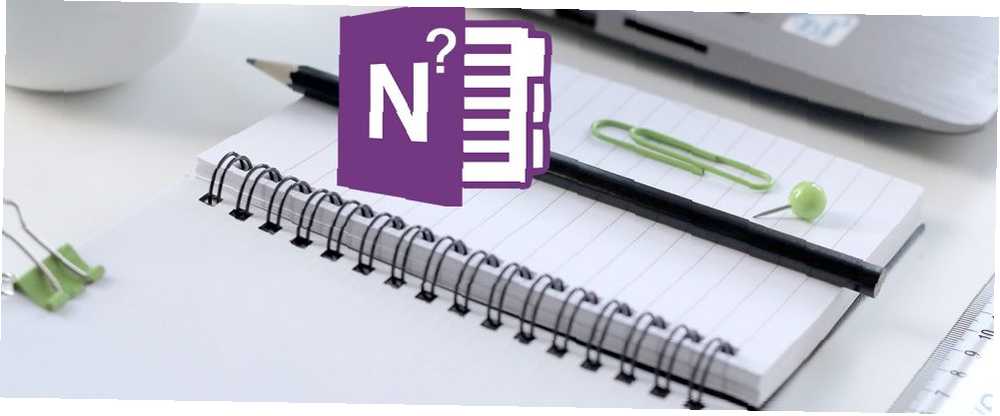
Peter Holmes
0
4021
923
OneNote'ta yeni misiniz? Belki de yakın zamanda Evernote'tan OneNote'a Geçiş Evernote'tan OneNote'a geçtiniz mi? Bilmen gereken herşey! Evernote'tan OneNote'a Geçmek? Bilmen gereken herşey! OneNote, Evernote'un en iyi alternatiflerinden biridir ve ücretsizdir. Size OneNote'un ne kadar farklı olduğunu gösterip, size sorunsuz bir şekilde geçiş yapacak araçları göstereceğiz. ? Yoksa hala sizin için doğru not alma uygulamasını bulmaya mı çalışıyorsunuz Evernote - OneNote: Hangi Not Alma Uygulaması Sizin İçin Doğru? Evernote - OneNote: Hangi Not Alma Uygulaması Sizin İçin Uygun? Evernote ve OneNote şaşırtıcı not alma uygulamalarıdır. İkisi arasında seçim yapmak zor. Arayüzden nota organizasyonuna kadar her şeyi seçmenize yardımcı olmak için karşılaştırdık. Senin için en iyi iş nedir? ?
Durum ne olursa olsun, muhtemelen OneNote ile ilgili bazı sorularınız var. Sizin için cevaplarımız var.
Microsoft OneNote Nedir??
OneNote, yazılı metin, el yazısı metin ve çizimler, resimler, web bağlantıları, kırpılmış web sayfaları, ses, video ve daha fazlası gibi her şeyi içerebilecek notlar oluşturmanıza ve saklamanıza izin veren dijital bir dizüstü bilgisayardır..
OneNote'ta depolanan bilgiler, bilgisayarınız (Windows ve Mac), iPhone veya Android telefonunuz ve iPad veya Android tabletiniz gibi cihazlarınız arasında senkronize edilir..
OneNote bir kelime işlemcisi değildir. İçerik, notlara veya sayfalara serbest biçimde eklenir. Bir sayfada herhangi bir yeri tıklayıp yazmaya başlayabilirsiniz. OneNote, yayınlanacak belgeleri oluşturmak için tasarlanmamıştır. Düşüncelerinizi, fikirlerinizi, araştırmalarınızı vb. Düzenlemek ve saklamak içindir..
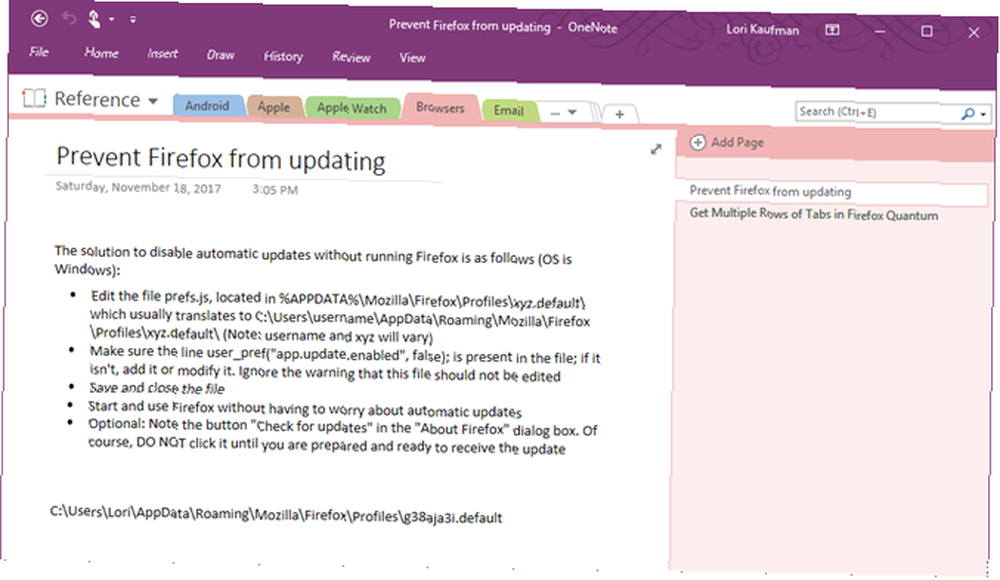
OneNote Ne İçin Kullanılır??
Her türlü bilgiyi OneNote'ta saklayabilirsiniz. İşte OneNote'un birçok kullanımından sadece birkaçı.
- Alışveriş listelerini yönetin Microsoft OneNote'u Kullanmanın 10 Benzersiz Yolu Microsoft OneNote'u Kullanmanın 10 Benzersiz Yolu OneNote, Microsoft'un en az kullanılan uygulamalarından biridir. Neredeyse her platformda mevcut ve not tutma uygulamasından beklemeyeceğiniz birçok numara yapabilir.
- Yemek tariflerini yönet (aşağıda gösterilen tarif defterini indir)
- haber spikeri
- Web'den makale saklayın (OneNote Web Clipper'ı kullanarak Ücretsiz olarak sahip olabileceğiniz en iyi 7 OneNote Uygulaması Ücretsiz olarak alabileceğiniz en iyi 7 OneNote Uygulaması OneNote, not alma gereksinimlerinize bakar ve birkaç tweaks ile daha da ileri götürebilirsiniz Düzenli ve üretken kalmanıza yardımcı olabilecek en iyi ücretsiz OneNote uygulamalarına bakarız.)
- Makbuzları tarayın ve yönetin (Office Lens'i kullanarak, Ücretsiz Olarak Sahip Olabileceğiniz En İyi 7 OneNote Uygulaması Ücretsiz Olarak Sahip Olabileceğiniz 7 En İyi OneNote Uygulaması OneNote, not alma gereksinimlerinize bakar ve sadece birkaç tweaks ile daha da ileri gidebilirsiniz. düzenli ve üretken kalmanıza yardımcı olabilecek en iyi ücretsiz OneNote uygulamalarına bakın.)
- Proje yönetimi Proje Yönetimi için Microsoft OneNote Nasıl Kullanılır Proje Yönetimi için Microsoft OneNote Nasıl Kullanılır OneNote, küçük ekiplerdeki basit projeleri yönetmek için ideal bir işbirliği aracıdır. Ve tamamen ücretsiz. OneNote'un projelerinizin kalkmasına nasıl yardımcı olabileceğini görün!
- Medya oynatıcı
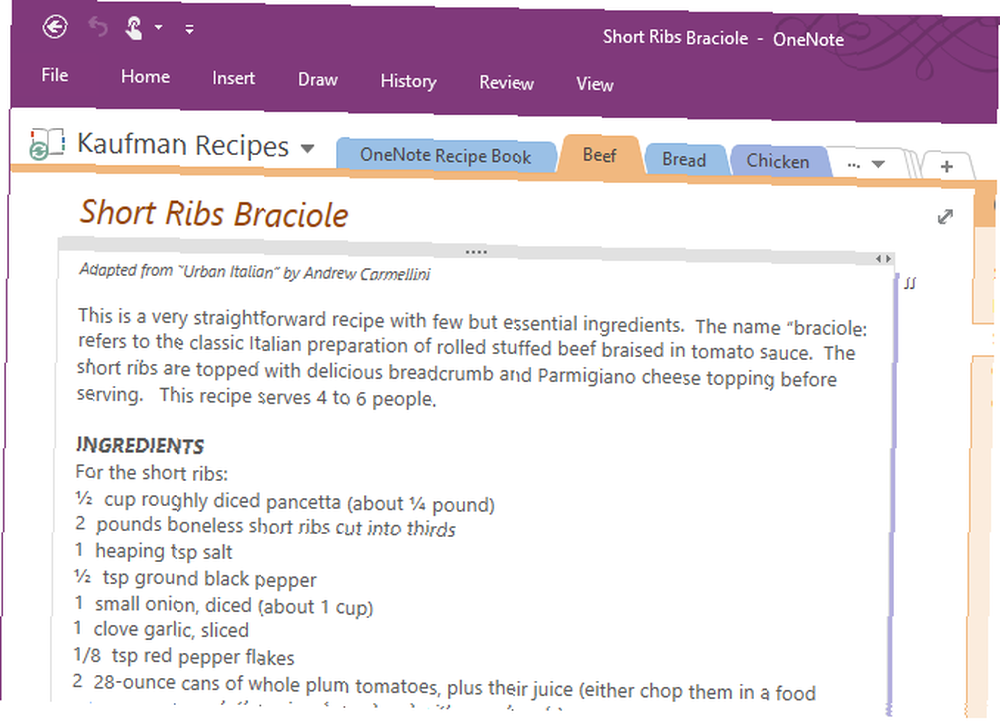
OneNote Ücretsiz mi?
OneNote, Evernote'a ücretsiz bir alternatif En İyi Evernote Alternatif OneNote ve Ücretsizdir Evernote'a En İyi Alternatif OneNote ve Ücretsizdir Piyasa Evernote ile rekabet eden not alma uygulamalarında boğulmuş durumda. Ancak ciddi bir Evernote alternatifi var. Bunun neden OneNote olduğunu açıklayalım. , özellikle Evernote fiyatını yükselttikten ve ücretsiz sürümü daha da kısıtladıktan sonra.
OneNote'un Şimdikiden Daha Çok Özelliği Olan Şimdiye Kadar Ücretsiz Olan İki Ücretsiz Sürüm OneNote'in Şimdikiden Daha Çok Özelliği Olan Şimdiye Kadar Ücretsiz Olanı Microsoft kısa bir süre önce OneNote'un hiç olmadığı kadar özgür olacağını açıkladı. Size özellikler ve işlevsellik açısından ne anlama geldiğini gösterelim. OneNote for Windows için. Windows 10 kullanıyorsanız, Windows 10 için evrensel bir uygulama olan OneNote zaten kuruludur. Uygulamanın yüklü olmadığını görürseniz, uygulamayı Microsoft Mağazasından yükleyebilirsiniz..
OneNote, OneNote 2016 masaüstü uygulaması olarak Office 365 aboneliği ile birlikte gelir. Office 365 aboneliği ücretsiz olmamakla birlikte, OneNote 2016 ücretsiz olarak indirilebilir. Tıkla Windows Masaüstü OneNote indirme sayfasındaki bağlantı.
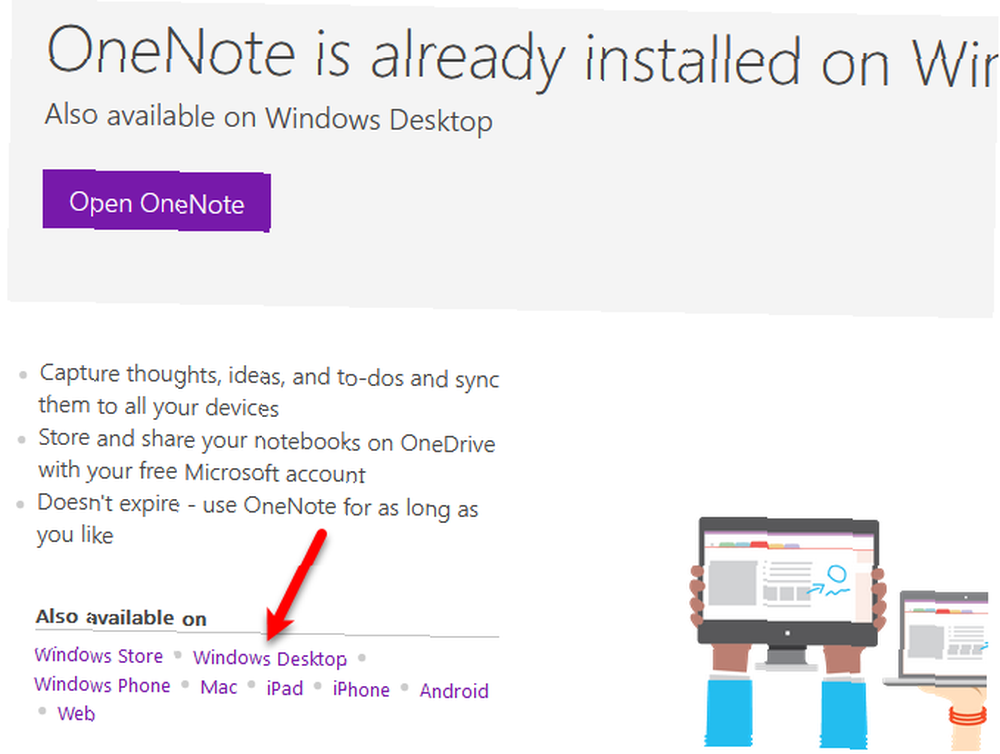
OneNote'un hangi sürümünü kullanmalısınız? Karşılaştırmalarımızı okuyun Windows'ta Hangi Ücretsiz OneNote Uygulamasını Kullanmalısınız? Masaüstü ve Mağaza Uygulaması Windows'ta Hangi Ücretsiz OneNote Uygulamasını Kullanmalısınız? Masaüstü ve Mağaza Uygulaması OneNote iki farklı şekilde gelir: bir masaüstü uygulaması ve bir Windows Mağazası uygulaması. İkisi de ücretsiz! Size nasıl farklı olduklarını gösterelim, böylece sizin için en iyisini seçelim. Windows mağazası uygulaması ve masaüstü uygulaması arasında. OneNote 2016 Windows uygulaması için OneNote'ta bulunmayan OneNote 2016 masaüstü uygulamasıyla elde ettiğiniz özellikler ve iki uygulama arasındaki farkları ele alıyoruz.
Windows'a ek olarak, OneNote Mac, iOS, Android ve Windows Mobile için kullanılabilir. OneNote web uygulaması da var. Mac sürümü, Windows sürümü kadar çok özelliğe sahip değildir. Mac için OneNote kılavuzumuza göz atın Mac İçin Temel OneNote Kılavuzu Mac İçin Temel OneNote Kılavuzu Microsoft OneNote, Mac, iPad ve iPhone için ücretsiz bir not alma uygulamasıdır. İşte daha üretken olmak için ihtiyacınız olan her şey. Mac'te OneNote'un neler yapabileceğini ve yapamayacağını öğrenmek için.
OneNote Nasıl Kullanılır?
OneNote'daki bilgiler, üç telli bir cildin dijital versiyonu gibi defterler, bölümler ve sayfalar halinde düzenlenir. Ciltleyicideki sayfalar gibi, bir sayfada OneNote not defterinde herhangi bir yere yazabilirsiniz.
OneNote 2016 masaüstü uygulamasını kullanma kılavuzlarımıza bakın İhtiyacınız Olacak Tek OneNote Kılavuzu Evern İhtiyacınız Olacak Tek OneNote Rehberi OneNote güçlü bir not alma uygulamasıdır. Çapraz platformlu ve Microsoft Office'e iyi entegre edilmiş. OneNote uzmanı olmak için bu kılavuzu okuyun! ve Mac için OneNote Mac Kılavuzu için Essential OneNote Mac Kılavuzu için Essential OneNote Microsoft OneNote, Mac, iPad ve iPhone için ücretsiz not alma uygulamasıdır. İşte daha üretken olmak için ihtiyacınız olan her şey. Her sürüm ve bunların nasıl kullanılacağı hakkında daha fazla bilgi için. Temel metin biçimlendirme araçları vardır ve listeler ve tablolar oluşturabilirsiniz. Ayrıca, görüntü ve bağlantılar ekleyebilir, hatta bir sayfaya ses ve video kaydedebilirsiniz..
OneNote'taki notlar ile Word gibi bir kelime işlemcisindeki belgeler arasında büyük fark var. OneNote kağıda not almayı simüle eder. Bu nedenle, serbest biçimli bir giriş yöntemi kullanır. Sonuç olarak, OneNote'taki sayfalarda sayfa düzeni yapısı yoktur..
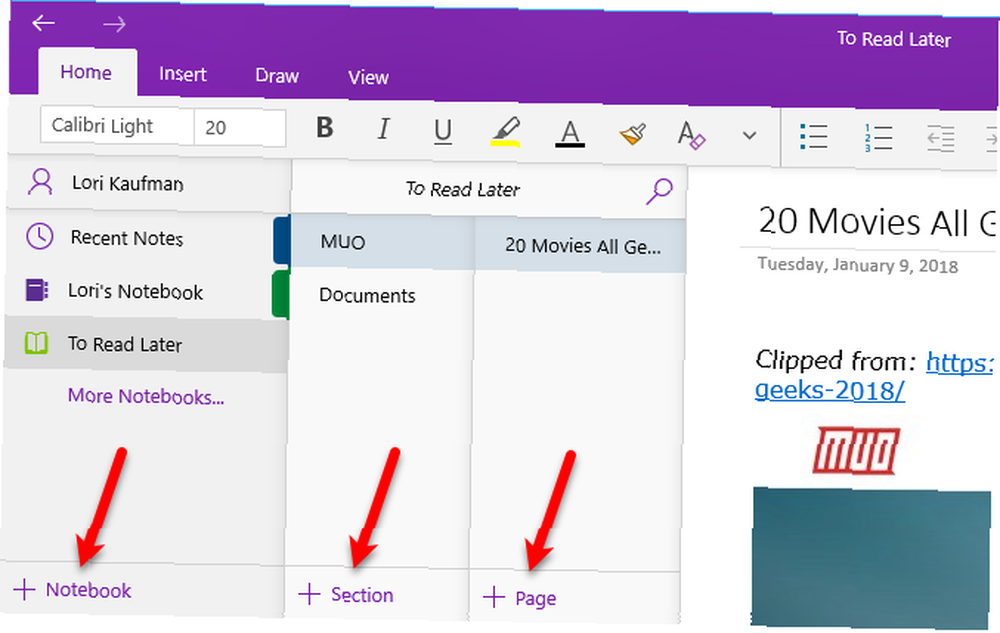
OneNote Dosyaları Nerede Saklanır?
Varsayılan olarak, OneNote not defterlerini bilgisayara kaydeder. evraklar OneDrive hesabınızdaki klasörü seçin. Sabit sürücünüze kaydedilen yerel not defterleri oluşturabilirsiniz, ancak OneNote 2016 Windows masaüstü uygulamasında, Mac için OneNote'ta veya Windows 10 evrensel uygulamasında OneNote'ta değil. Yerel not defterleri evraklar klasör, varsayılan olarak.
Not defterleri için varsayılan konumu ve bireysel not defterlerinin konumunu değiştirebilirsiniz. Daha fazla bilgi için bir sonraki bölüme bakınız..
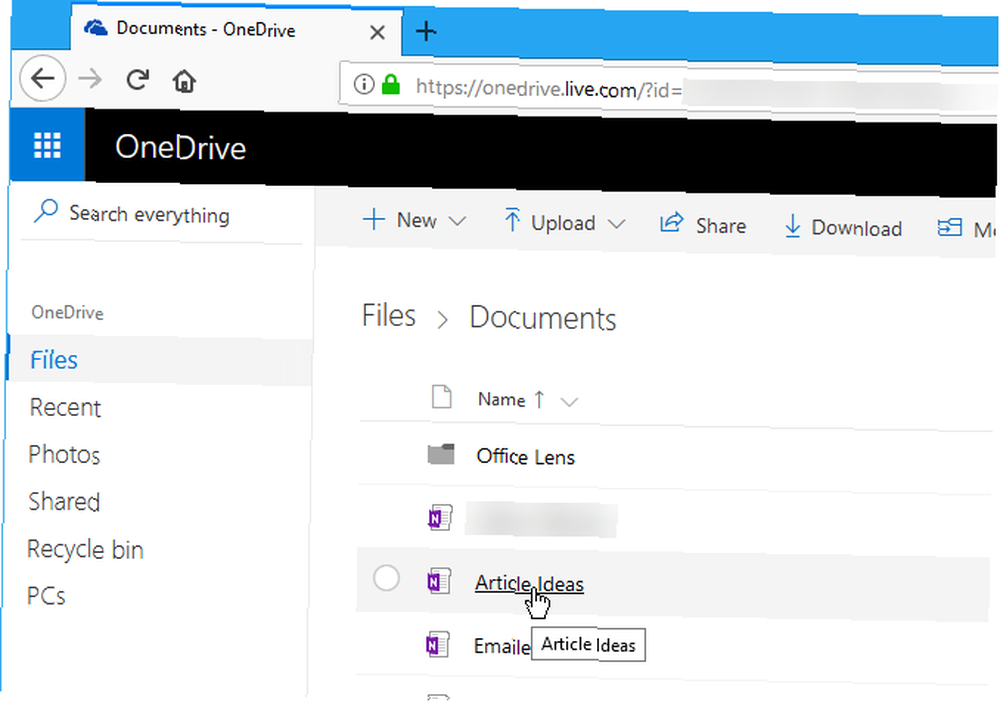
OneNote Not Defterleri Nasıl Kaydedilir?
OneNote'un bir Kayıt etmek çünkü OneNote dosyaları otomatik olarak kaydedilir. Ancak, OneNote 2016 Windows masaüstü uygulamasında, yerel notebooklar için varsayılan kaydetme konumunu ve bireysel notebookların konumunu değiştirebilirsiniz..
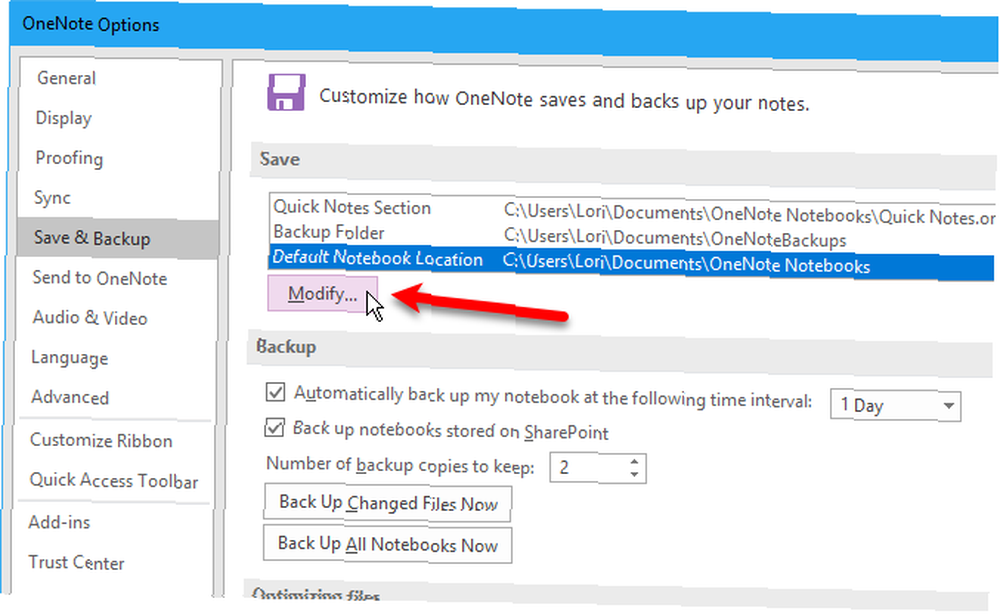
OneNote'ta not defterini asla kaybetmeme konusundaki makalemize bakın OneNote Not Defterlerinde Not Nasıl Kaybedilmez OneNote Not Defterlerinde Not Nasıl Asla Kaybedilmez OneNote çok iyi, deneseniz bile hiçbir şey kaybetmek zor. Size OneNote'un not defterlerini nasıl işlediğini, yedeklemelerin nasıl yönetildiğini ve silinen notları bile nasıl geri yükleyebileceğinizi gösterelim. daha fazla bilgi için.
OneNote Not Defterleri Nasıl Eşitlenir?
OneNote not defterlerinizi OneDrive hesabınıza kaydetmek, aygıtlarınıza erişebilmenizi sağlar. OneDrive hesabınıza kaydedilen not defterleri otomatik olarak kaydedilir ve senkronize edilir. Yerel notebooklar otomatik olarak kaydedilir ancak senkronize edilmez. OneNote for Windows 10 universal uygulamasında yerel not defterlerine erişemezsiniz.
s
OneNote 2016 masaüstü uygulamasında not defterlerinizi el ile de senkronize edebilirsiniz. Senkronize etmek istediğiniz not defterini açın ve o not defterini manuel olarak senkronize etmeye başlamak için aşağıdaki yöntemlerden birini kullanın..
- Basın Üst Karakter + F9.
- Açık not defterinin adına sağ tıklayın ve Bu Not defterini Şimdi Senkronize Et.
- Git Dosya> Bilgi, tıkla Ayarlar Senkronize etmek istediğiniz not defterinin yanındaki Eşitleme.
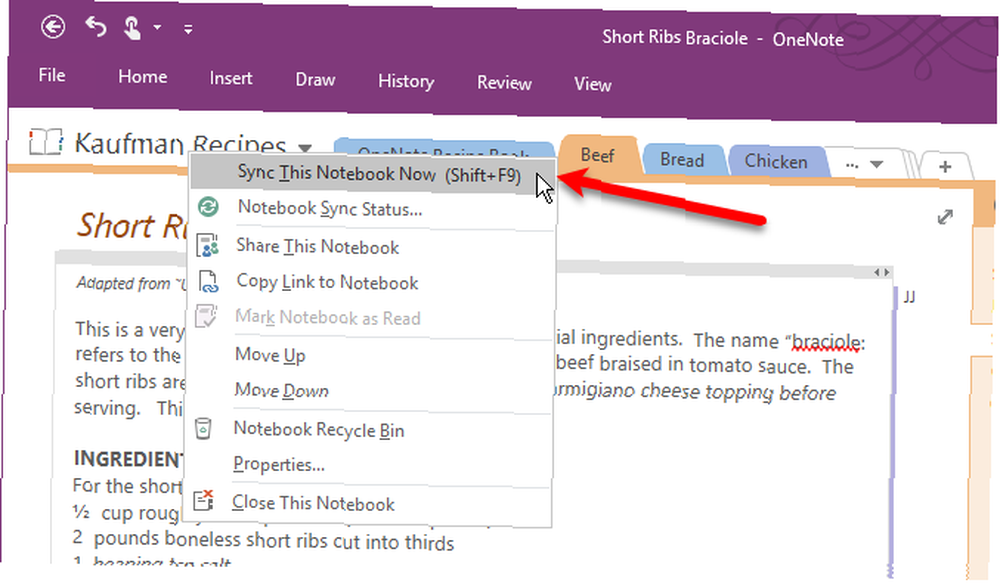
Herhangi bir not defteri veya tüm notların senkronizasyon durumunu kontrol etmek için not defteri adına sağ tıklayın ve Dizüstü Bilgisayar Senkronizasyon Durumu. Ayrıca gidebilirsiniz Dosya> Bilgi ve tıklayın Senkronizasyon Durumunu Görüntüle sağında Bilgi ekran. Üzerinde Paylaşılan Dizüstü Bilgisayar Senkronizasyonu iletişim kutusunda, mesajın solunda bir ilerleme çubuğu göreceksiniz. Şimdi senkronize et Senkronizasyon sürecinde olan her not defteri düğmesi.
Click Şimdi senkronize et o not defterini el ile senkronize etmek için açık bir not defterinin yanında Tümünü senkronize et tüm açık not defterlerini senkronize etmek için.
OneNote, not defterlerinizi otomatik olarak senkronize etmek için varsayılan değerlerdir. Defterlerinizi el ile senkronize etmek isterseniz, Manuel olarak senkronize et altında Defterlerinizi nasıl senkronize etmeliyiz.
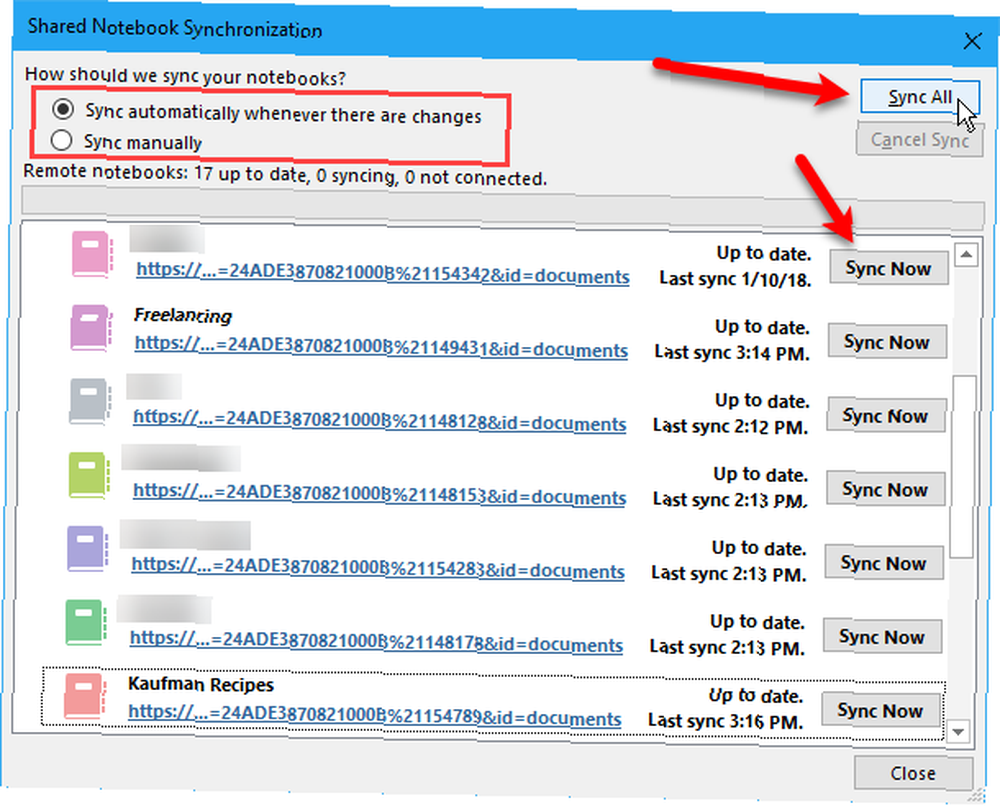
OneNote'tan Nasıl Yazdırılır
Genel olarak, not tutma uygulaması kullanmanın amacı, etrafta kaybedebileceğiniz kağıt parçalarını kaybetmekten kaçınmaktır. Ancak bazen bir not basma ihtiyacı ortaya çıkabilir.
OneNote'tan yazdırılan notlar, programın serbest olması nedeniyle istediğiniz şekilde yazdıramayabilir. Basılı bir notun formatı ve düzeni hakkında endişeleriniz varsa, içeriği Word veya Not Defteri'ne kopyalayıp yapıştırın ve formatlama ve mizanpajı istediğiniz gibi düzeltin. Ardından, bu programdan yazdırın.
Notların nasıl yazdırılacağını ele aldık. Henüz Denenmemiş 13 En İyi Yeni OneNote Özelliği Henüz Denenmemiş 13 En İyi Yeni OneNote Özelliği Microsoft, Windows 10 için OneNote'a birçok yeni rol ekledi. İşte en iyi Yeni OnenNote OneNote'taki özellikleri kaçırmış olabilirsiniz. OneNote for Windows 10 evrensel uygulamasında.
OneNote 2016 masaüstü uygulamasını kullanıyorsanız, Dosya> Yazdır> Baskı Önizleme. Basılı notunuzun nasıl görüneceğine dair bir önizleme göreceksiniz. Değiştirebilirsiniz Ayarları Yazdır ve sonra Tamam baskı notunuzu yazdırmak için.
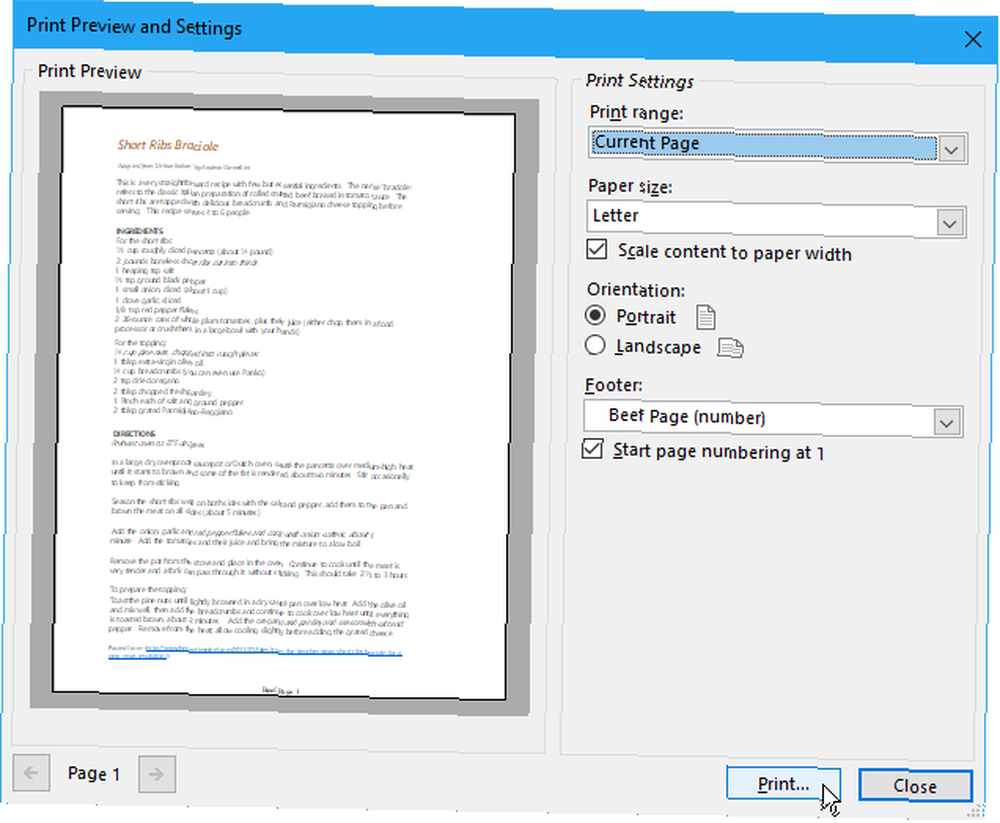
OneNote'ta Not Defterleri Silme
OneNote'ta not defterlerini silmek, göründüğü kadar basit değildir. OneNote not defterleri için bir silme seçeneği içermez. Ancak bunun bir yolu var. Not Defteri dosyalarını OneNote'un dışından silebilirsiniz.
Noteook'u El İle Sil
Bir defter dosyasını silmeden önce, not defterini OneNote'ta kapatmalısınız. Defter adına sağ tıklayın ve Bu Not defterini kapat. Ayrıca gidebilirsiniz Dosya> Bilgi, tık Ayarlar not defterinin yanındaki Kapat.
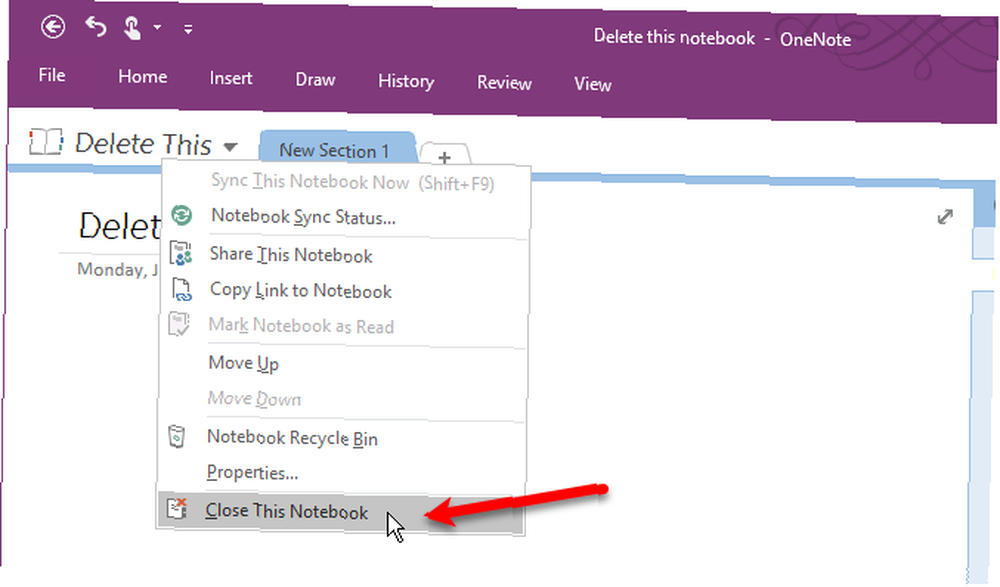
OneDrive'da depolanan bir not defterini silmek için, tarayıcıda OneDrive hesabınıza giriş yapın. Git Dosyalar ve tıklayın evraklar Açılacak klasörü Tüm OneNote not defterleriniz, dosya adının yanında OneNote simgesine sahip olacaktır. Dizüstü bilgisayarınızın adını dosyalar listesinde bulun, adına sağ tıklayın ve silmek.
Yerel olarak sabit sürücünüzde depolanan bir not defterini silmek için, Dosya Gezgini'ni açın ve OneNote not defterlerinin kaydedildiği yere gidin. Yerel olarak kaydedilen not defterleri dosyalar yerine klasörlerdir. Silmek istediğiniz not defteri adının bulunduğu klasörü bulun ve tüm klasörü silin..
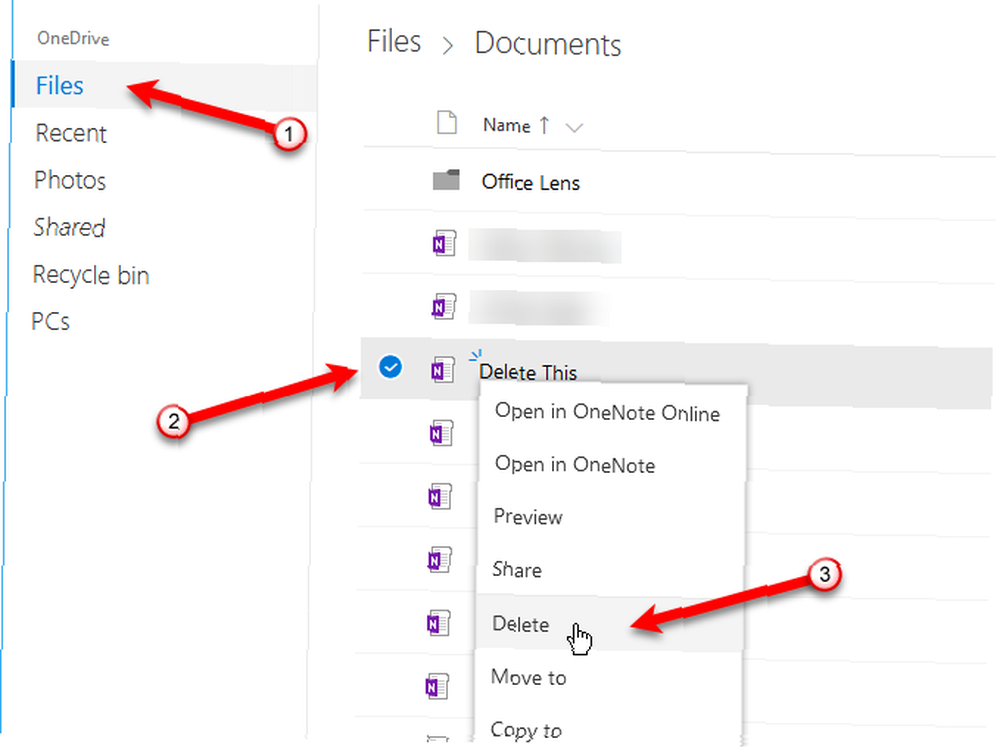
Bölümleri Sil
Ayrıca bölümleri veya sayfaları not defterlerinden tek tek, bölüme veya sayfaya sağ tıklayıp tıklayarak silmek. Silinen bölümün veya sayfanın bir kopyası bu deftere ait geri dönüşüm kutusuna 60 gün süreyle saklanır..
Sayfaları Sil
Silinen sayfalar Silinmiş Sayfalar notebookun geri dönüşüm kutusundaki bölümü. Silinen bölümlere veya sayfalara erişmek için söz konusu not defterini açın, adına sağ tıklayın ve Dizüstü Bilgisayar Geri Dönüşüm Kutusu.
Silinmiş Bölümleri ve Sayfaları Geri Yükle
Silinen bir bölümü, dizüstü bilgisayarın geri dönüşüm kutusundan bölüme sağ tıklayarak ve üzerine tıklayarak geri yükleyebilirsiniz. Başka Bir Bölüme Birleştir. Ardından, orijinal not defterinde veya hatta farklı bir not defterinde bir bölüm seçin ve birleşmek.
Silinen bir sayfayı geri yüklemek için sayfaya sağ tıklayın ve Taşı veya Kopyala. Ardından, açık bir not defterinde bir bölüm seçin ve simgesine tıklayın. Hareket.
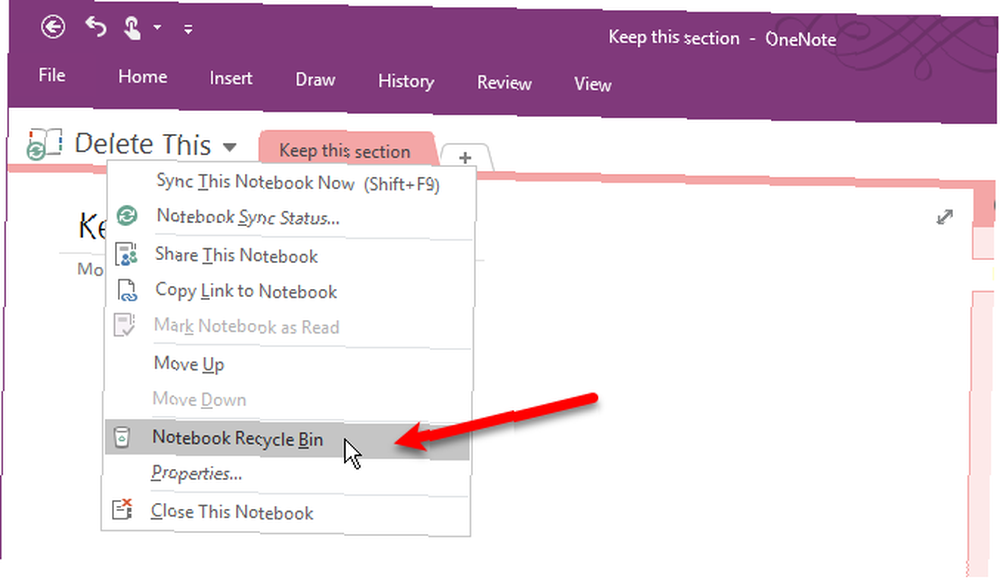
Özetle OneNote
Burada OneNote'taki bazı temel bilgileri ele aldık, ancak bu buzdağının görünen kısmı. OneNote 10 ile Yapabilecek Çok Çok Şey Var Microsoft OneNote'u Kullanmak İçin 10 Benzersiz Yol Microsoft OneNote'u Kullanmak için 10 Tek Yol OneNote, Microsoft'un en az kullanılan uygulamalarından biridir. Neredeyse her platformda mevcut ve not tutma uygulamasından beklemeyeceğiniz birçok numara yapabilirsiniz. , hepsini bir makalede ele alamayız. Ancak buradaki ipuçları size iyi bir başlangıç yapmalı.
OneNote, hayatınızı düzenli tutmak için kullanışlı ve çok yönlü bir programdır ve OneNote'un özelliklerinden en iyi şekilde nasıl yararlanabileceğinizi öğrenmenize yardımcı olmaktan memnuniyet duyarız..
Başka hangi ipuçları, püf noktaları ve özellikler hakkında bilgi edinmek istersiniz? OneNote hakkında anlamadığınız bir şey var mı? Sorularınızı ve yorumlarınızı aşağıda paylaşın.











